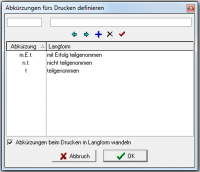Drucken: Unterschied zwischen den Versionen
Hauser (Diskussion | Beiträge) (→Report drucken) |
Hauser (Diskussion | Beiträge) |
||
| Zeile 8: | Zeile 8: | ||
Danach klickt man auf das Zeichen '''+''' in der darunter liegenden Zeile. Dabei wird die eben definierte Abkürzung in die darunter befindliche Liste übernommen und ist einsetzbar. | Danach klickt man auf das Zeichen '''+''' in der darunter liegenden Zeile. Dabei wird die eben definierte Abkürzung in die darunter befindliche Liste übernommen und ist einsetzbar. | ||
| − | Nach dem Schließen dieses Dialogfensters mit | + | Nach dem Schließen dieses Dialogfensters mit dem Button "OK" können alle definierten Abkürzungen in den zutreffenden Notenfeldern benutzt werden. |
Die im Zeugnis eingetragenen Kürzel werden dann '''beim Druck automatisch mit der Langform ersetzt'''. | Die im Zeugnis eingetragenen Kürzel werden dann '''beim Druck automatisch mit der Langform ersetzt'''. | ||
| Zeile 22: | Zeile 22: | ||
Der aktuell gewählte Report wird durch Klicken auf das Druckersymbol ausgegeben. | Der aktuell gewählte Report wird durch Klicken auf das Druckersymbol ausgegeben. | ||
| − | Das gleiche Ergebnis wird durch Klicken auf | + | Das gleiche Ergebnis wird durch Klicken auf den Button (rechts neben dem gewählten Report) erzielt. |
== Tabelle drucken == | == Tabelle drucken == | ||
| − | Die angezeigte Tabelle wird so ausgegeben, wie sie sichtbar ist. Das gleiche Ergebnis wird durch Klicken auf | + | Die angezeigte Tabelle wird so ausgegeben, wie sie sichtbar ist. Das gleiche Ergebnis wird durch Klicken auf den Button [[Datei:Tabellendruck.jpg]] (links neben dem Wort „Export“) erzielt. |
== Eigenschaften == | == Eigenschaften == | ||
Version vom 21. Mai 2015, 12:10 Uhr
Der Menüpunkt "Drucken" ist Bestandteil der Menüzeile. Die aufgeführten Unterpunkte unterstützen Sie bei der Konfigurierung Ihrer Einstellungen für Ausdrucke oder der Ausgabe von Tabellen und Formularen in Papierform.
Inhaltsverzeichnis
Eingabekürzel definieren
Mit diesem Dialog kann der Anwender Kürzel für Texteinträge in Notenfeldern selbst definieren und damit den Erfassungsaufwand verringern. Dazu werden in der ersten Zeile des Dialogfensters das Kürzel und die dazugehörige Langform eingetragen.
Danach klickt man auf das Zeichen + in der darunter liegenden Zeile. Dabei wird die eben definierte Abkürzung in die darunter befindliche Liste übernommen und ist einsetzbar.
Nach dem Schließen dieses Dialogfensters mit dem Button "OK" können alle definierten Abkürzungen in den zutreffenden Notenfeldern benutzt werden.
Die im Zeugnis eingetragenen Kürzel werden dann beim Druck automatisch mit der Langform ersetzt.
Report drucken
Der aktuell gewählte Report wird durch Klicken auf das Druckersymbol ausgegeben.
Das gleiche Ergebnis wird durch Klicken auf den Button (rechts neben dem gewählten Report) erzielt.
Tabelle drucken
Die angezeigte Tabelle wird so ausgegeben, wie sie sichtbar ist. Das gleiche Ergebnis wird durch Klicken auf den Button ![]() (links neben dem Wort „Export“) erzielt.
(links neben dem Wort „Export“) erzielt.
Eigenschaften
Dieser Button ruft den Dialog "Reporteigenschaften" auf, mit dem vor allem die Einstellungen der Zeugnisse verändert werden können.